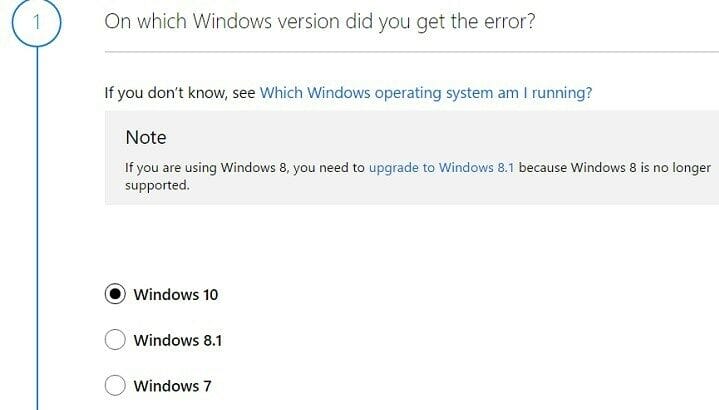Как использовать средство устранения неполадок Центра обновления Windows
Последнее изменение: 18 января 2021 г.
- Средство устранения неполадок Центра обновления Windows пригодится, когда что-то пойдет не так с процессом обновления.
- Интернет-руководство Microsoft по устранению неполадок Центра обновления Windows может помочь с дополнительными советами.
- В большинстве случаев использовать средство устранения неполадок Центра обновления Windows в Windows 10 просто и эффективно.
- Если проблема более серьезна, мы рекомендуем запустить программу для отладки.
Чтобы исправить различные проблемы с ПК, мы рекомендуем Restoro PC Repair Tool: это программное обеспечение исправит распространенные компьютерные ошибки, защитит вас от потери файлов, вредоносных программ, сбоев оборудования и оптимизирует ваш компьютер для максимальной производительности. Решите проблемы с ПК и удалите вирусы прямо сейчас, выполнив 3 простых шага:
- Загрузите Restoro PC Repair Tool, который поставляется с запатентованными технологиями (патент доступен здесь ).
- Нажмите Начать сканирование, чтобы найти проблемы Windows, которые могут вызывать проблемы с ПК.
- Нажмите «Восстановить все», чтобы исправить проблемы, влияющие на безопасность и производительность вашего компьютера.
- В этом месяце Restoro скачали 662 786 читателей.
Обновление Windows 10 часто может превратиться в кошмар. Последние обновления ОС могут буквально сделать ваш компьютер непригодным для использования, как это было т он в случае со многой KBs Microsoft выкатила на протяжении многих лет.
Кроме того, довольно часто пользователи Windows 10 не могут даже установить обновления на свои устройства из-за различных ошибок.
Начиная с варианта обновления Windows, не работающего для многих кодов ошибок обновления, ситуации разнообразны и требуют отдельного внимания, каждая.
Хорошей новостью является то, что любой, даже без особых технических знаний, может попытаться устранить проблемы с обновлением.
Кроме того, у Microsoft также есть специальное руководство по устранению неполадок Центра обновления Windows, в зависимости от вашей версии ОС Windows.
И в этой статье мы обсудим, как пользоваться этими руководствами.
Подсказка :
Причины большинства ошибок обновления Windows в большинстве случаев одни и те же: поврежденные или отсутствующие файлы, устаревшие процессы, системные ошибки, о которых вы не знали.
Чтобы поддерживать ваше устройство в отличной форме и избегать таких нежелательных ситуаций, дайте вашей системе импульс и быстро проверьте ее с помощью Restoro.
Restoro исправит любые системные ошибки, заменит важные файлы, которые больше не соответствуют вашей ОС, очистит дисковое пространство и многое другое. Все это одним щелчком мыши!
Напоминаем, что Microsoft официально прекратила поддержку Windows 7 и Windows 8.1.
Если вы все еще используете эти версии ОС, самое время выполнить обновление, чтобы воспользоваться последними функциями и улучшениями безопасности.
Если ваш компьютер не соответствует необходимым требованиям для запуска Windows 10, вам также следует подумать о покупке нового устройства.
Как использовать средство устранения неполадок обновления Windows 10?
В Windows 10 есть встроенное средство устранения неполадок, которое представляет собой удобный и бесплатный способ выяснить, что пошло не так во время процесса обновления.
Чтобы использовать этот инструмент, просто перейдите в «Настройки»> «Обновление и безопасность»> «Устранение неполадок» и выберите «Дополнительные средства устранения неполадок».
Вы увидите раздел Центра обновления Windows и параметр Запустить средство устранения неполадок.
Кроме того, Microsoft предлагает Руководство по устранению неполадок Центра обновления Windows для Windows 7, Windows 8.1 и Windows 10. Для первых двух решений одинаковы, а для последнего есть отдельный раздел.
Прежде всего, вам нужно выбрать версию Windows, которую вы используете. Затем инструмент попросит вас запустить средство устранения неполадок Центра обновления Windows.
Как вы увидите, нет специального инструмента, который вы можете использовать для устранения проблем с обновлением, а скорее серию шагов, которые вы должны предпринять один за другим, пока не сможете установить обновления.
Для старых систем есть список команд, которые нужно запустить в командной строке, чтобы завершить процесс.
С другой стороны, для Windows 10 существует ряд небольших шагов, предназначенных для первого обнаружения причины ошибки.
Здравые советы включают очистку дискового пространства, принудительный запуск процесса обновления и сначала обновление системных драйверов.
Большинство ошибок Windows возникают из-за устаревших драйверов? Обновите их прямо сейчас!
Так что, если вы ищете простое руководство по устранению неполадок, Microsoft Windows Update Troubleshooting Guide – очень удобный инструмент. Однако до исправления ситуации может потребоваться больше времени.
Вот почему мы настоятельно рекомендуем универсальный инструмент, такой как Restoro, для полной проверки системы и более быстрого решения.
В качестве альтернативы есть множество других инструментов для восстановления вашей ОС.
Не забудьте после процесса восстановления загрузить последние накопительные обновления Windows.
В качестве альтернативы, если вы имеете дело с конкретным кодом ошибки, скорее всего, мы уже рассмотрели его в нашем Центре устранения неполадок Центра обновления Windows.
Если все представленные здесь решения не помогли решить проблему с Центром обновления Windows, с которой вы столкнулись, вам необходимо выполнить сброс или переустановить Windows. Но мы надеемся, что до этого не дойдет.